Manchmal kann man leicht die Übersicht über anstehende Projekte verlieren: Was ist das Wichtigste, was ansteht? Was kommt danach und was befindet sich in der Warteschleife?
Was also tun? Handgeschriebene To-do-Listen, Excel-Listen oder teure Projektmanagement Tools …?
Trello ist ein kollaboratives Organisations-Tool – egal, ob man alleine oder im Team arbeitet und nicht nur für den Software- und IT-Bereich. Die Anwendungsbereiche sind sehr vielseitig, von agilem Projektmanagement, der Kanban-Methode bis hin zur Ideen- und Materialsammlung. Für kleinere Arbeitsgruppen das perfekte Tool!
Die Hauptfunktionen sind gratis. Die Gold-Version, bei der man kleinere Anpassungen vornehmen kann, kostet $45 pro Jahr und die Business Class mit $5 pro User/Monat oder $45 pro User/Jahr für jede Organisation bringt zusätzliche Funktionen und Schnittstellen zu anderen Programmen.
Trello ist eine webbasierte Lösung, die auf unterschiedlichen Plattformen läuft. Neben der Webanwendung gibt es auch mobile Apps für iPhone and iPad, Android, Windows, Blackberry und Trello Central (Windows Phone 7-App)
Übersicht
Hier ist eine kleine Einführung in die Trello-Terminologie. Trello setzt sich aus Boards, Listen und Karten zusammen.
Man kann damit das Projekt in kleinere Häpchen zerlegen und damit übersichtlicher machen.
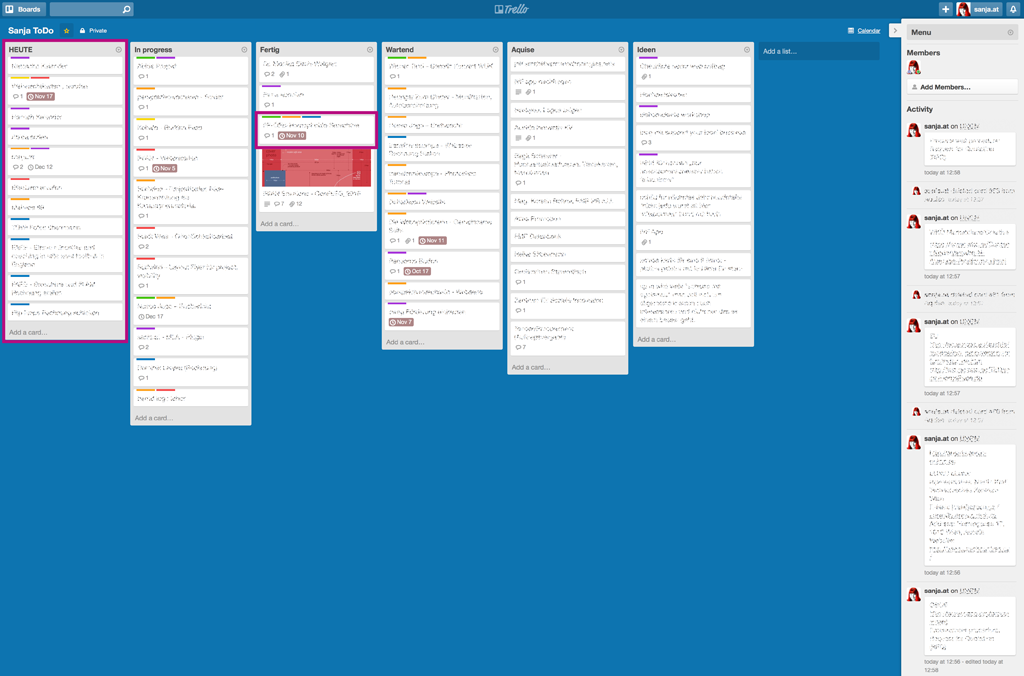
Das Board repräsentiert ein Projekt oder eine To-do-Liste. Es kann öffentlich oder privat gestellt werden, man kann auch Mitarbeiter einladen. Ein neues Board hat standardmäßig 3 angelegte Listen: To do, Doing und Done.
Die Listen kann man beliebig umbenennen und erweitern, so dass es an den eigenen Workflow angepasst werden kann.
Hier ein kleiner Vorschlag, wie man die Listen erweitern kann:
– In Arbeit: Aufgaben und Projekte, die gerade bearbeitet werden.
– To do: Aufgaben, die noch zu bearbeiten sind.
– Wartend: Aufgaben, bei denen noch Kundenfeedback oder Daten eingeholt werden.
– Fertig: die abgeschlossenen Aufgaben.
– Akquise: Akquiseanfragen, geplante Marketingmaßnahmen und mögliche Neukunden.
– Ideen: Ideen und Lösungen für Projekte oder Produkte ohne zugehörige Projekt-Card.
Die Cards innerhalb von einer Liste sind die Aufgaben eines Projekts. Diese kann man innerhalb von Listen und Boards verschieben und mit Inhalten befüllen. Man kan zu jeder Card verschiedenfarbige Labels zuordnen und diese so unterscheidbar machen, je nach Dringlichkeit oder Arbeitsfortschritt. Weiters kann man zu jeder Card Mitarbeiter einladen.
Checklisten lassen sich leicht einrichten, um Aufgaben in noch kleinere Teile zu unterteilen. Den Text kann man auch formatieren, mit **fett** zeichnet man Fettdruck, _italic_ wird zu kursiv.
Mit „Due Date“ lässt sich ein ein Termin festlegen. Als Attachments kann man zugehörige Fotos, pdfs oder Links direkt von Festplatte, Google Drive oder Dropbox anfügen.
Weiters kann man die Cards abonnieren, archivieren, kommentieren oder exportieren.
Weitere Ressourcen sind auf dem Übersichts-Board zu finden.
Anmelden
Um sich anzumelden, kann man entweder auf eine Einladung antworten oder direkt auf die Trello-Webseite gehen. Einfach auf „Sign up“ klicken und sich mit einer gültigen E-Mail-Adresse oder mit Google-Account registrieren. Dann auf die E-Mail mit der Anmelde-Bestätigung klicken („Click here to verify your email adress“) und bestätigen.
Man gelangt dann auf das Trello Übersichts-Board, wo man sich mit den Funktionen vertraut machen kann.
Sogleich können neue Boards, Listen und Cards erstellt werden.
Erweiterungen
Für mich ist Trello weniger ein Stand-alone-Proudukt, sondern lässt sich vielmehr perfekt mit anderen Programmen bzw. Erweiterungen kombinieren.
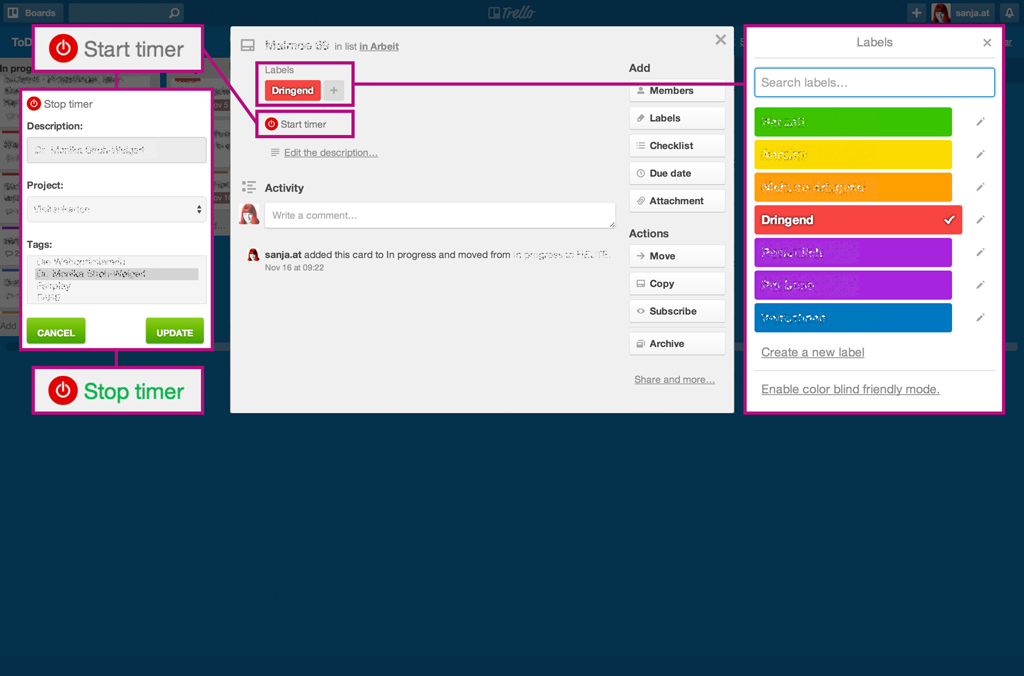
Die Zeit, die man an einem Projekt arbeitet, lässt sich mit Toggl aufzeichnen, dank der Google-Crome-Erweiterung Toggl Button kann man direkt aus Trello die Zeitaufzeichnung starten. Sie kann auch unabhängig über eigene Desktop-App oder über eine mobile App gestartet werden. Wer möchte, lässt sich Jede Woche eine Zusammenstellung der gearbeiteten Zeit per E-Mail schicken. Toggl ist gratis für Teams bis zu 5 Usern. Wer mehr benötigt: Toggl Pro kostet $5 pro Monat.
Für jedes Board kann man unter „Power-Ups“ auch einen Kalender freischalten, bei dem die Cards nach „Due Dates“ angeordnet sind. Der Kalender lässt sich in iCalender importieren.
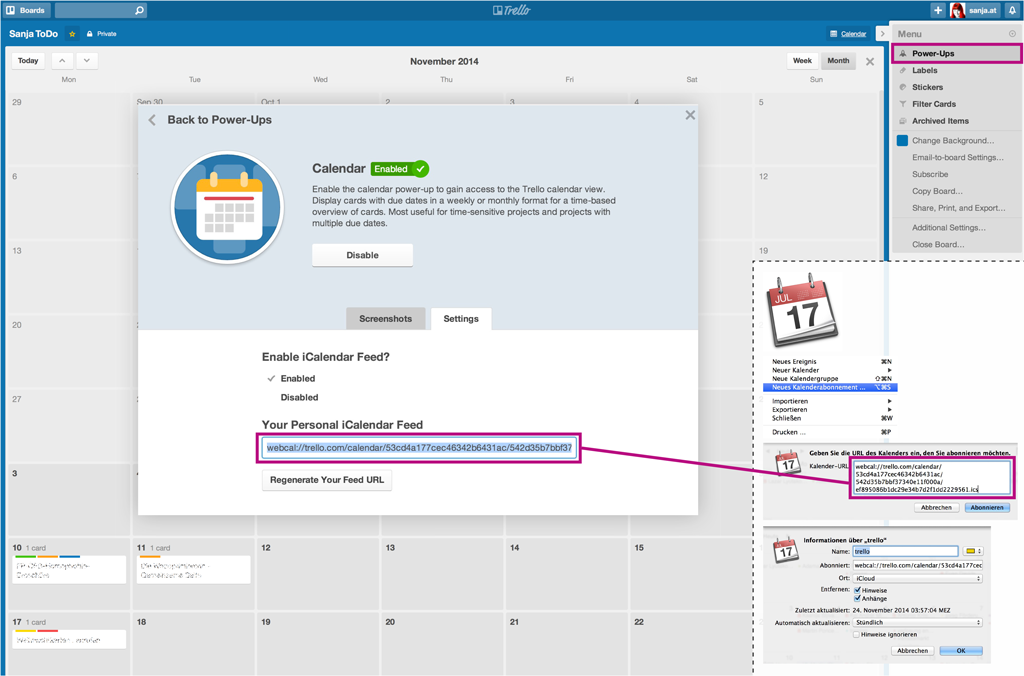
Hier meine Liste mit empfehlenswerten Tools, um den Arbeitsablauf in Teams zu optimieren:
– Trello für Projektplanung, Ideensammlung
– Toggl für die Zeitaufzeichnung
– Toggl Plan für die Projektplanung
– Dropbox (2 GB Speicherplatz gratis), Box (10 GB Speicherplatz gratis), WeTransfer (bis zu 2 GB Daten pro Session gratis) für Datentransfer
– Skype, Signal oder Slack für Kommunikation
– Doodle für Terminfindung
– Simplenote ist eine minimalistische Notizen-App für den Notizaustausch
